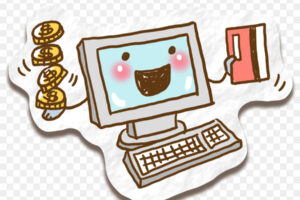Cara Membersihkan File Sampah Di Laptop – Kasus laptop lemot bukanlah hal yang asing lagi di kalangan kita semua, maka dari itu membersihkan laptop secara teratur merupakan hal yang untuk penting dilakukan. Dengan membersihkan fila-file yang tidak penting dan tidak dibutuhkan lagi di laptop, juga merupakan salah satu langkah untuk membuat laptop kita menjadi lebih ringan ketika digunakan. Nah sobat semua sudah tahu belum bagaimana cara membersihkan file sampah di Laptop? Yuk simak artikel berikut untuk menccari tahu informasi lengkapnya!
File Sampah
Penumpukan file sampah pada harddisk laptop merupakan salah satu faktor yang menyebabkan laptop sobat menjadi lemot, file sampah yang dimaksud disini adalah file-file sisa yang ditinggalkan oleh program aplikasi yang telah dihapus sebelumnya, temporary, maupun file yang tersimpan pada recycle bin. Jadi keberadaan file-file sampah ini sebenarnya tidak ada manfaatnya, sehingga harus dibersihkan dari laptop sobat
Cara Membersihkan File Sampah di Laptop
Berikut ini adalah beberapa cara yang bisa sobat coba untuk membersihkan file-file sampah laptop sobat, diantaranya adalah :
1.Membersihkan sampah melalui Disk Cleanup
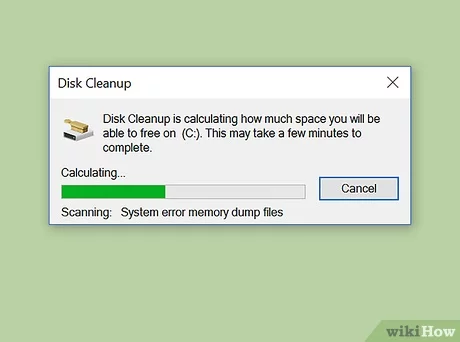
Cara pertama sobat bisa memanfaatkan fitur yang ada di perangkat laptop yaitu melalui Disk Cleanup, ikuti langkah berikut ini :
- Pertama sobat pilih file explore laptop sobat
- Next pergi ke local disk yang ingin sobat hapus file sampahnya
- Misalkan pada local disk C
- Klik kanan, dan pilih properties
- Cari menu disk cleanup
- Jika sudah klik menu tersebut
- Dan klik pilihan semua file to delete
- Selanjutnya pilih Ok untuk melanjutkan penghapusan
- Selesai, file-file sampah yang ada sudah terhapus
2. Membersihkan sampah melalui Recycle Bin
Langkah kedua membersihkan sampah di laptop sobat yaitu dengan melalui aplikasi Recycle Bin, aplikasi ini tidak perlu sobat download dahulu. Karena aplikasi tersebut sudah tersedia secara default pada perangkat sobat. Berikut ini caranya :
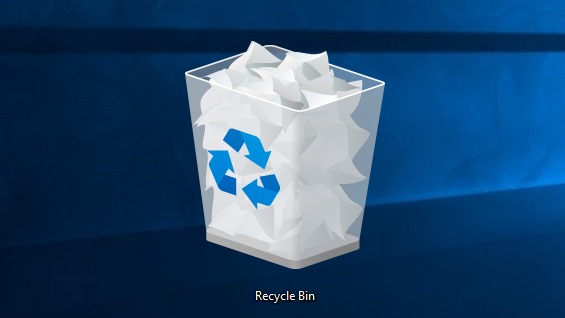
- Klik start pada laptop sobat
- Kemudian cari aplikasi Recycle Bin
- Pilih file-file sampah yang ingin dihapus
- Klik kanan pada file tersebut
- Setelah muncul beberapa menu, pilih delete
- Namun apabila sobat ingin menghapus semua file yang ada, sobat bisa melakukanya dengan cepat yaitu dengan mengklik windows+ D pada keyboard laptop sobat
- Next klik kanan pada aplikasi recycle Bin
- Dan klik empty recycle bin
- Maka secara otomatis file akan terhapus secara permanen
- Selesai
3. Membersihkan sampah melalui Keyboard
Cara ketiga sobat bisa mencoba dengan memanfaatkan keyboard laptop, berikut langkahnya :
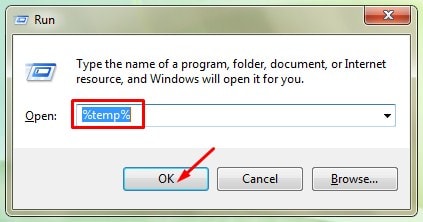
- Aktifkan laptop sobat
- Lalu klik Windows+R
- Jika muncul jendela baru ketikan temp
- Selanjutnya sobat select semua folder yang muncul
- Dan tekan tombol delete pada keyboard
- Next klik tombol wimdows + R seperti sebelumnya
- Pada fitur run ketikan temp
- Maka nantinya file explorer akan terbuka kembali
- Dan hapus semua file yang tampil pada layar laptop
- Selanjutnya masuk ke Recycle Bin dan kosongkan recycle bin tersebut
- Selesai
4. Membersihkan sampah melalui fitur prefetech

Apabila cara sebelumnya dirasa kurang maksimal, maka sobat bisa mencoba cara selanjutnya yaitu melalui fitur prefetech, berikut langkahnya :
- Untuk menggunakan fitur ini, langkah pertama yang harus sobat lakukan yaitu dengan meng klik Windows + R pada keyboard
- Ketikan Prefetech dan kllik enter
- Next klik Ctrl + A
- Klik Shift + Delete pada keyboard
- Maka secara otomatis file sampah akan terhapus
- Selesai
- Membersihkan sampah dengan fitur Search
Cara ini tidak jauh berbeda dengan membersihkan sampah di laptop dengan cara sebelumnya, berikut caranya :
- Ketikan disk cleanup melalui fitur pencarian atau type here to search
- Selanjutnya jika sudah di klik tunggu hingga muncul tulisan disk cleanup : drive selection
- Pilih drive yang ingin sobat bersihkan dari file sampah
- Apabila sudah selanjutnya klik OK
- Dan tunggu hingga semua file sampah akan muncul
- Jangan lupa untuk memastikan seluruh file yang ingin sobat hapus tercentang
- Klik OK untuk membersihkanya
5. Membersihkan file sampah melalui Hidden File
Opsi terahir yaitu dapat sobat lakukan melalui Hidden File, berikut langkahnya :
- Masuk file explorer
- Klik view pada bagian atas layar
- Pilih menu Hidden items
- Klik local disk C
- Cari folder yang ingin dihapus
- Pilih appdata dan pilih local
- Klik menu temp
- Pilih ctrl+A
- Klik properties
- File sampah akan ditampilkan di layar laptop
- Untuk menghapus secara bersama maka soobat bisa menekan Ctrl + A, dan klik delete
- Selesai
Akhir Kata
Nah jadi itu dia Cara Membersihkan File Di Laptop dari admin, sobat bisa memilih ingn mencoba cara mana terlebih dahulu secara bebas. Semoga bermanfaat untuk sobat semua yaa 😊